Hướng dẫn gửi email tự hủy trong Gmail

- Hướng dẫn cách hủy thư đã gửi trong Gmail vô cùng hữu ích
- Cách chuyển tiếp thư Gmail từ tài khoản phụ vào tài khoản chính
Với tính năng tự huỷ email (Confidential Mode) này, người gửi có thể cài đặt thời gian tồn tại cho email và các file đính kèm theo. Người nhận sẽ không đọc email cũng như tải về các file đính kèm sau khi thời gian cho phép kết thúc.
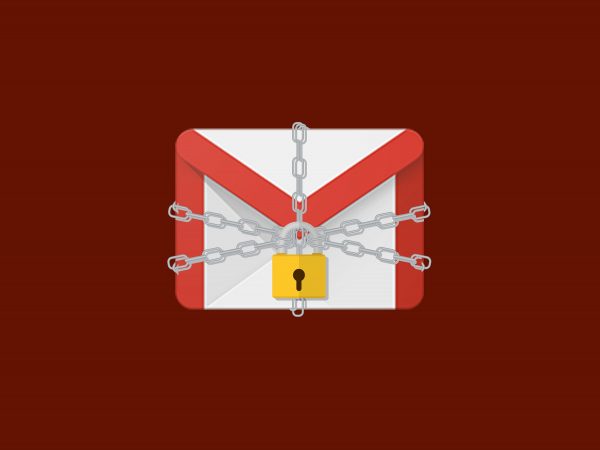
Tính năng này hiện có trên cả bản webmail, ứng dụng iOS và Android của Gmail.
Hướng dẫn kích hoạt chế độ Confidential
Bước 1:Chuyển sang giao diện mới của Gmail
Bạn bấm chọn biểu tượng bánh răng (Settings), bạn sẽ thấy tùy chọn Thử Gmail mới (Try the new Gmail) hiện ra ngay đầu menu xổ xuống. Bấm vào đó và đợi vài giây để hộp thư refresh. Trong quá trình nâng cấp, bạn có thể xem qua phần 'Welcome to Gmail' khá thú vị. [caption id='attachment_171606' align='aligncenter' width='600']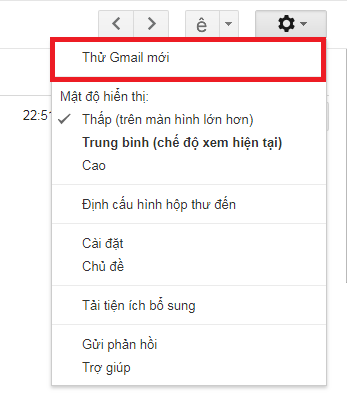 Chuyển sang giao diện mới của Gmail[/caption]
Chuyển sang giao diện mới của Gmail[/caption]Bước 2: Nhấp chuột vào biểu tượng Chế độ bảo mật Confidential Mode ở trình soạn thảo
Mở trình soạn thảo thư mới, bạn sẽ thấy một biểu tượng hình khóa và đồng hồ nằm ở phía phải của thanh công cụ. Nếu bạn thấy được biểu tượng này tức là bạn đã có chế độ Confidential Mode. [caption id='attachment_171612' align='aligncenter' width='600']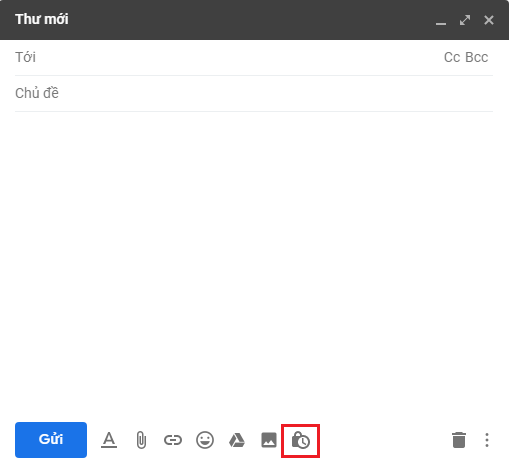 Chế độ bảo mật Confidential Mode ở trình soạn thảo[/caption]
Chế độ bảo mật Confidential Mode ở trình soạn thảo[/caption]Cách sử dụng chế độ Confidential
Bước 1:Mở cửa sổ trình soạn thảo gmail như bình thường. Tiến hành soạn thảo mail và đính kèm các tệp cần thiết.
Bước 2:Sau khi soạn thư xong, bạn bấm biểu tượng chế độ Confidential ở phía dưới cửa sổ soạn thảo. Một cửa sổ mới với nhiều tùy chọn xuất hiện. Mọi email gửi ở chế độ này sẽ không cho phép người nhận chuyển tiếp nội dung thư, hay sao chép tải xuống, in ấn. Bạn có thể cài đặt thời gian tồn tại của email này và mật mã để giúp email bảo mật tốt hơn. Sau đó nhấn Lưu để lưu lại thiết lập. [caption id='attachment_171627' align='aligncenter' width='600']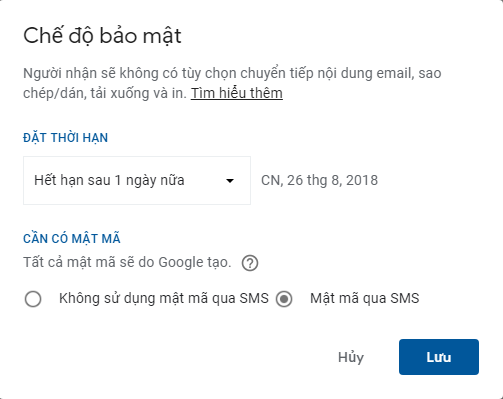 Cửa sổ mới hiện ra cho phép bạn cài đặtthời gian tồn tại của email này và mật mã để giúp email bảo mật tốt hơn[/caption]
Cửa sổ mới hiện ra cho phép bạn cài đặtthời gian tồn tại của email này và mật mã để giúp email bảo mật tốt hơn[/caption]Bước 3:Tiếp tục soạn thư như bình thường và nhấn Gửi để gửi đi. Lúc này, nếu bạn chọn đặt mật mã ở bước trên, Google sẽ yêu cầu bạn nhập số điện thoại người nhận.
[caption id='attachment_171633' align='aligncenter' width='478']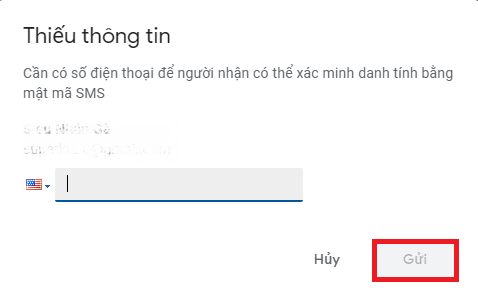 Google sẽ yêu cầu bạn nhập số điện thoại người nhận[/caption]
Google sẽ yêu cầu bạn nhập số điện thoại người nhận[/caption]Lưu ý: Khi email được gửi ở chế độ Confidential sẽ không nằm trong Hộp thư đến của người nhận. Tuy không thể chuyển tiếp email nhưng người nhận hoàn toàn có thể chụp ảnh màn hình email.
Trên đây là bài viết hướng dẫngửi email tự hủy trong Gmail. Chúc bạn thực hiện thành công.
Nếu thấy bài viết hữu ích đừng quên chia sẻ thủ thuật Gmail này với bạn bè nhé!








Bình luận (0)